SARscape中几何控制点的使用
在SAR处理时,有时候需要加入控制点,SARscape提供了控制点生成的工具:/SARscape/General Tools/Generate Ground Control Points。生成的控制点文件格式为.xml,控制点文件中的内容包括:控制点ID号、坐标系、斜距坐标或地理坐标、速率、视数等信息。可以直接用记事本或者查看XML的软件打开查看内容,如下图所示:
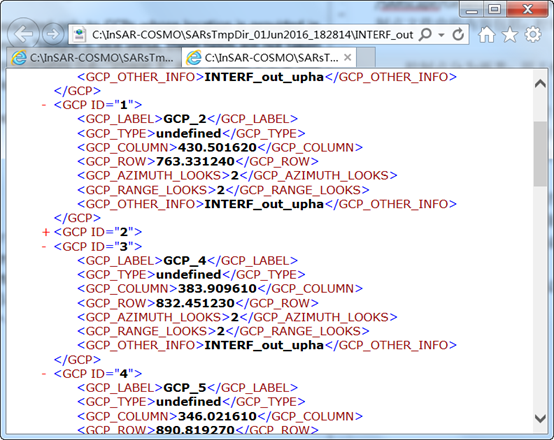
图 SARscape中.XML格式的控制点文件内容
注:(1)如果有研究区的精确的地形数据,可使用自动轨道校正"automatic orbital correction"工具,利用DEM进行SAR数据的校正,不用GCP文件;
(2)在很多处理面板都集成了控制点选择面板,如干涉处理,所以可以在处理中生成GCP文件,不需要提前生成;
(3)在干涉工作流中,没必要输入几何控制点文件(Geometry GCP file)。
1、手动轨道校正工具
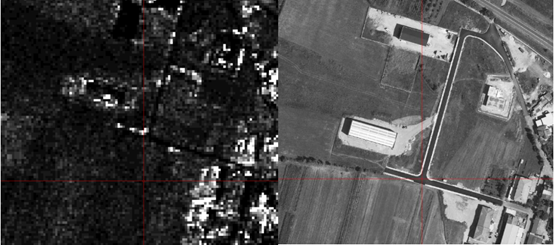
图 地理编码后的SAR数据和参考光学影像存在错位的情况
1.1基于参考影像的轨道校正
 启动控制点选择工具。
启动控制点选择工具。
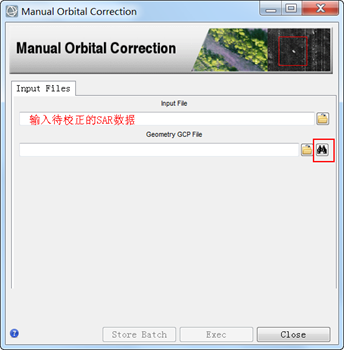
图 输入待校正数据,启动几何控制点的选择面板
在生成GCP面板上 ,自动输入了Input File,手动输入参考DEM和基准影像,点击Next按钮。
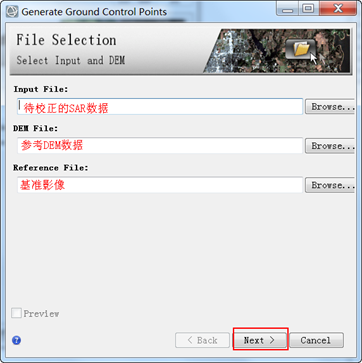
图 输入基准影像和参考DEM
ENVI中自动加载了两个视窗,左视窗显示待校正的SAR影像,右视窗显示基准影像。在两个图像上找到同名点,本例中找到同一道路交叉点。
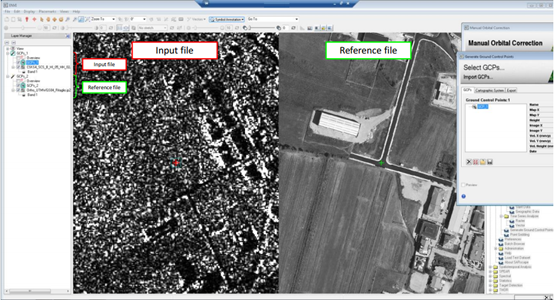
图 在GCP选择的面板上,ENVI中的两个视窗显示参考影像和待校正影像
在基准影像上点鼠标,待校正的图像上会自动定位到该点,由于不精确的轨道参数,该点并没有位于同一地物的位置。
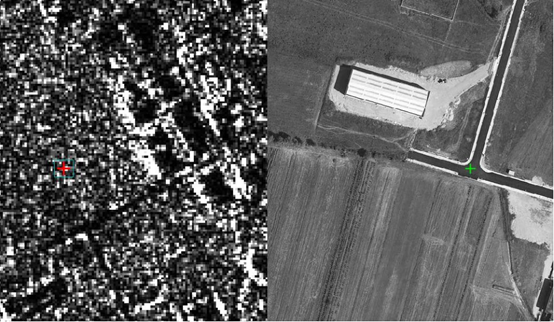
图 高分辨率的参考影像上选择控制点,在SAR图像上自动定位到一个不准确的位置
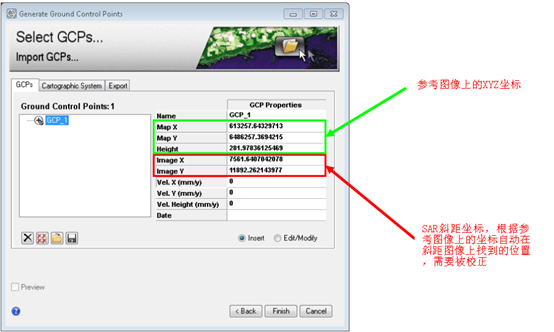
图 控制点选择面板
在Layer Manager中,自动生成两个GCP文件,待校正的影像对应GCPs_1,参考影像对应GCPs_2。在GCP面板上选择"edit/modify"选项,鼠标左键激活GCPs_1文件,鼠标在待校正的图像上选中要修改的GCP点,对照参考影像,把该点移动到正确的位置。
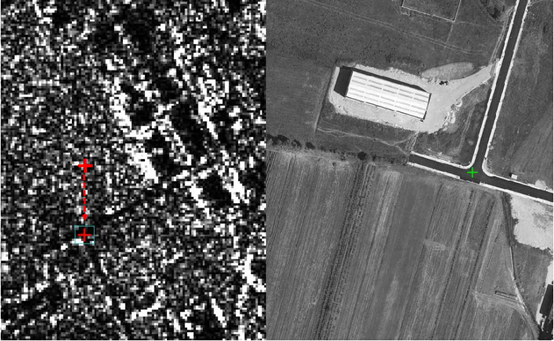
图 在待校正图像上把控制点手动移动到正确的位置
在GCP面板上切换到Insert选项,继续选择GCP。重复此操作,选择若干控制点。控制点选择完成后,点击Finish按钮,在轨道校正的面板上就自动添入了生成的几何控制点文件,再点击Exec执行,得到的SAR数据,再做地理编码就没有偏移了。
1.2基于GCP点的轨道校正
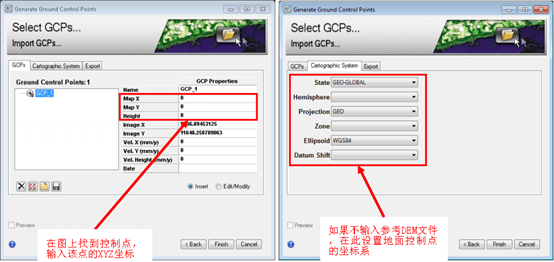
图 手动输入地面控制点的坐标并设置坐标系
2、控制点面板的属性说明
|
几何控制点的使用工具 |
XY地理坐标 MapX/MapY |
高程 Height |
XY图像坐标 ImageX/ImageY |
XYZ方向的形变速率 Vel.X/Vel.Y/Vel.Height |
数据 Data |
|
|
用参考数据进行手动的轨道校正 |
用GCP工具选择 |
从DEM文件中自动读取 |
用GCP工具选择 |
不需要 |
不需要 |
|
|
用已知的坐标点进行手动的轨道校正 |
手动输入 |
手动输入 |
用GCP工具选择 |
不需要 |
不需要 |
|



【推荐】国内首个AI IDE,深度理解中文开发场景,立即下载体验Trae
【推荐】编程新体验,更懂你的AI,立即体验豆包MarsCode编程助手
【推荐】抖音旗下AI助手豆包,你的智能百科全书,全免费不限次数
【推荐】轻量又高性能的 SSH 工具 IShell:AI 加持,快人一步
· 10年+ .NET Coder 心语 ── 封装的思维:从隐藏、稳定开始理解其本质意义
· 地球OL攻略 —— 某应届生求职总结
· 提示词工程——AI应用必不可少的技术
· 字符编码:从基础到乱码解决
· SpringCloud带你走进微服务的世界